Как вам помочь ?
Модуль "Комментарии Disqus"
Disqus - веб-сервис, который предоставляет возможность импорта интернет-обсуждений и комментариев на сайт пользователя. Сервис использует свою социальную сеть, что упрощает комментирование на сайтах, использующих его.
Перед началом настройки убедитесь что модуль добавлен и активен. Для этого в панели администрирования перейдите в раздел "Модули - Магазин модулей" и установите модуль "Комментарии Disqus" (рис. 1).

Рисунок 1.
Настройка модуля
Настройка модуля очень проста и сводится к регистрации в сервисе и указании одного единственного параметра в самом модуле на стороне магазина.
Для начала перейдите на сайт disqus.com и в правом верхнем углу нажмите на кнопку "Get Started".

Рисунок 2.
Далее необходимо заполнить форму регистрации: имя, e-mail, пароль и нажать "Signup" (рис. 3).

Рисунок 3.
После регистрации появится окно в котором необходимо выбрать "I want to install Disqus on my site" (рис. 4).
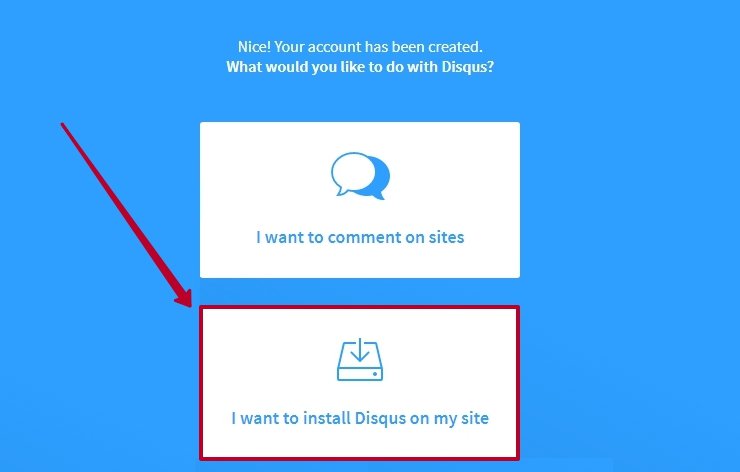
Рисунок 4.
Затем в новой форме необходимо заполнить следующие данные (рис. 5):
- Website URL — имя домена;
- Category — к какой категории относится Ваш сайт;
- Language — язык отображения элементов управления формой комментариев.

Рисунок 5.
После чего появится окно в котором необходимо выбрать раздел "Settings - Sites" и возле адреса Вашего сайта нажать "Edit Settings" (рис. 6).

Рисунок 6.
Здесь находим параметр "Shortname" - это и есть нужный нам единственный параметр для интеграции сервиса.

Рисунок 7.
Копируем его и переходим в настройки модуля на стороне магазина. Указываем этот ID в графе "Индентификатор сайта" и нажимаем сохранить.

Рисунок 8.
Готово! На этом подключение завершено.
Проверка работы
Для проверки перейдём в клиентскую часть, в карточку товара и откроем вкладку "Отзывы".
Без модуля вкладка выглядит так (рис. 9).

Рисунок 9.
После включения модуля и указания идентификатора сайта вкладка с отзывами о товаре будет выглядеть вот так (рис. 10).

Рисунок 10.
Дополнительные действия со стороны сервиса Disqus
Первоначально, если не разрешить гостям комментировать, то отзывы смогут отправлять только зарегистрированные пользователи (вошедшие через Disqus, Twitter, либо Google) и на почту будут высылаься письма для подтверждения почты (рис. 11).

Рисунок 11.
Чтобы такого не было, необходимо со стороны Disqus перейти в раздел "Settings - Moderation" и в пункте "Guest Commenting" поставить галочку "Allow guests to comment" и сохранить.

Рисунок 12.
После чего со стороны магазина при добавлении отзыва появится пункт "Хотел бы написать как гость" (рис. 13), поэтому гости-комментаторы не получат уведомления по электронной почте и так же могут не иметь профилей.

Рисунок 13.
Заметка
Все комментарии ожидают проверки со стороны DISQUS в разделе "Community" (рис. 14).

Рисунок 14.
Все готово. Мы рассмотрели как настроить модуль "Комментарии Disqus".
Другие статьи по теме
- Настройка модуля "Угловые стикеры"
- Блокировка Яндекс.Советника от Goodmod
- Онлайн-агрегатор мессенджеров CraftTalk
- Настройка модуля SMS.BY
- Настройка модуля "SMS Aero"
Тэги: Комментарии Disqus, добавить комментарий, комментарий, комментировать, дискус, сервис комментирования, отзывы о товара, отзывы, вкладка отзывы, discus, дискус